Einführung
MEAN.JS is a full-stack JavaScript development solution that pulls together some of the best JavaScript technologies so that you can get applications into production quickly and easily. MEAN.JS consists of MongoDB, ExpressJS, AngularJS, and Node.
In diesem Handbuch werden wir jede dieser Komponenten auf einem Ubuntu 14.04-Server installieren. Dadurch erhalten wir die Anwendungen und die Struktur, die wir zum einfachen Erstellen und Bereitstellen von MEAN-Apps benötigen.
Voraussetzungen
Zu Beginn dieses Handbuchs benötigen Sie Zugriff auf einen Ubuntu 14.04-Server.
Sie benötigen ein Nicht-Root-Benutzerkonto mitsudo-Berechtigungen, um die Komponenten, mit denen wir arbeiten werden, korrekt zu installieren und zu konfigurieren. Folgen Sie unserenUbuntu 14.04 initial server setup guide, um ein Konto dieses Typs einzurichten.
Wenn Sie mit der Erstkonfiguration Ihres Servers fertig sind, melden Sie sich bei Ihrem Nicht-Root-Benutzer an und fahren Sie mit diesem Handbuch fort.
Laden Sie MongoDB und Abhängigkeiten über Apt herunter und installieren Sie sie
In diesem Handbuch installieren wir die Software mit verschiedenen Techniken, je nach den Anforderungen des jeweiligen Projekts. Die ersten Installationen verwendenapt, das Paketverwaltungssystem von Ubuntu.
Bevor wir mit der Installation der Software beginnen können, werden wir ein zusätzliches Repository mit aktuellen MongoDB-Paketen hinzufügen. Dieses Repository wird vom MongoDB-Projekt selbst bereitgestellt, daher sollte es immer aktuelle, stabile Versionen von MongoDB enthalten.
Zunächst müssen wir den Schlüssel des MongoDB-Teams zur Liste der vertrauenswürdigen Schlüssel unseres Systems hinzufügen. Auf diese Weise können wir bestätigen, dass die Pakete echt sind. Mit dem folgenden Befehl wird der richtige Schlüssel zu unserer Liste hinzugefügt (wenn Sie möchten, können Sie die Schlüssel-ID überMongoDB’s official documentation überprüfen):
sudo apt-key adv --keyserver hkp://keyserver.ubuntu.com:80 --recv 7F0CEB10Nachdem wir den von den MongoDB-Betreuern signierten Paketen vertrauen, müssen wir unsererapt-Konfiguration einen Verweis auf das tatsächliche Repository hinzufügen. Wir können eine separate Datei erstellen, die vonapt mit der richtigen Repository-Referenz bezogen wird, indem wir Folgendes eingeben:
echo 'deb http://downloads-distro.mongodb.org/repo/ubuntu-upstart dist 10gen' | sudo tee /etc/apt/sources.list.d/mongodb.listUnser System ist jetzt mit dem neuen MongoDB-Repository konfiguriert. Wir können den lokalen Paket-Cache unseres Systems aktualisieren, damit er über die neuen Pakete informiert ist, und dann können wir die benötigte Software installieren.
Wir werden MongoDB-Pakete installieren, die als Datenbank verwendet werden sollen,git, um uns bei späteren Installationen zu helfen, und einige Pakete, die wir als Abhängigkeiten benötigen und Abhängigkeiten für Node erstellen:
sudo apt-get update
sudo apt-get install mongodb-org git build-essential openssl libssl-dev pkg-configSobald die Installation abgeschlossen ist, können wir mit dem Erstellen von Node fortfahren.
Laden Sie den Knoten von der Quelle herunter, erstellen Sie ihn und installieren Sie ihn
Node ist ein sehr schnelles Projekt, bei dem Veröffentlichungen häufig gekürzt werden. Um eine aktuelle Kopie von Node zu erhalten, die für unser spezifisches System erstellt wurde, werden wir die neueste Quelle herunterladen und die Binärdatei manuell kompilieren. Dies ist ein ziemlich einfaches Verfahren.
Gehen Sie zuerst zudownload section of the Node website. Im Hauptbereich der Seite befinden sich nach Betriebssystem getrennte Download-Links sowie ein Link für den Quellcode in der oberen rechten Ecke der Downloads:

Klicken Sie mit der rechten Maustaste auf den Quellcode-Link und wählen Sie "Link-Adresse kopieren" oder eine ähnliche Option, die Ihr Browser bietet.
Wechseln Sie auf Ihrem Server in Ihr Home-Verzeichnis und laden Sie den Quellcode mit dem Befehlwget von dem gerade kopierten Link herunter. Ihre Node-Quell-URL unterscheidet sich wahrscheinlich von der unten gezeigten:
cd ~
wget http://nodejs.org/dist/v0.10.33/node-v0.10.33.tar.gzNachdem die Datei heruntergeladen wurde, extrahieren Sie das Archiv mit dem Befehltar:
tar xzvf node-v*Dadurch wird die Verzeichnisstruktur erstellt, die den Quellcode enthält. In das neue Verzeichnis verschieben:
cd node-v*Da wir im letzten Abschnitt bereits alle Knotenabhängigkeiten mitapt installiert haben, können wir sofort mit der Erstellung der Software beginnen. Konfigurieren und erstellen Sie die Software mit diesen Befehlen:
./configure
makeSobald die Software kompiliert ist, können wir sie auf unserem System installieren, indem wir Folgendes eingeben:
sudo make installNode ist jetzt auf unserem System installiert (zusammen mit einigen Hilfsprogrammen). Bevor wir fortfahren, können wir sowohl das Quellcode-Archiv als auch das Quellverzeichnis entfernen, um unser System sauber zu halten:
cd ~
rm -rf ~/node-v*Installieren Sie den Rest der Komponenten mit NPM, Git und Bower
Nachdem wir Node installiert haben, haben wir Zugriff auf den Paketmanager vonnpm, mit dem wir einige der anderen benötigten Software installieren können.
MEAN.JS uses a separate package manager, called bower, to manage front-end application packages. Außerdem wird der Grunt Task Runner verwendet, um allgemeine Aufgaben zu automatisieren. Da es sich um Verwaltungspakete handelt, die verfügbar sein sollten, um uns bei jeder von uns erstellten App zu unterstützen, sollten wirnpm mitteilen, dass diese global installiert werden müssen:
sudo npm install -g bower grunt-cliJetzt haben wir endlich alle erforderlichen Pakete installiert. Wir können mit der Installation der eigentlichen MEAN.JS-Kesselplatte fortfahren, mit der die Anwendungen erstellt wurden. Wir werden das offizielle GitHub-Repository bei/opt/mean in ein Verzeichnis klonen, um die aktuellste Version des Projekts zu erhalten:
sudo git clone https://github.com/meanjs/mean.git /opt/meanGeben Sie das Verzeichnis ein und teilen Sienpm mit, alle Pakete zu installieren, auf die das Projekt verweist. Wir müssensudo verwenden, da wir uns in einem Systemverzeichnis befinden:
cd /opt/mean
sudo npm installDa wir in einem Systemverzeichnis arbeiten, müssen wirbower mitsudo und der Option--allow-root aufrufen, um unsere Front-End-Pakete zu installieren und zu konfigurieren:
sudo bower --allow-root --config.interactive=false installSiehe die Ergebnisse
MEAN.JS is now completely installed. Wir können die Beispielanwendung mit dem Grunt Task Runner in unserem Projektverzeichnis starten. Dadurch wird die Anwendung ausgeführt und es kann begonnen werden, Anforderungen zu akzeptieren:
cd /opt/mean
gruntSobald der Vorgang gestartet ist, können Sie den Domänennamen oder die IP-Adresse Ihres Servers in Ihrem Webbrowser über Port "3000" aufrufen:
http://server_domain_or_IP:3000Sie sollten die Beispielanwendung MEAN.JS sehen:
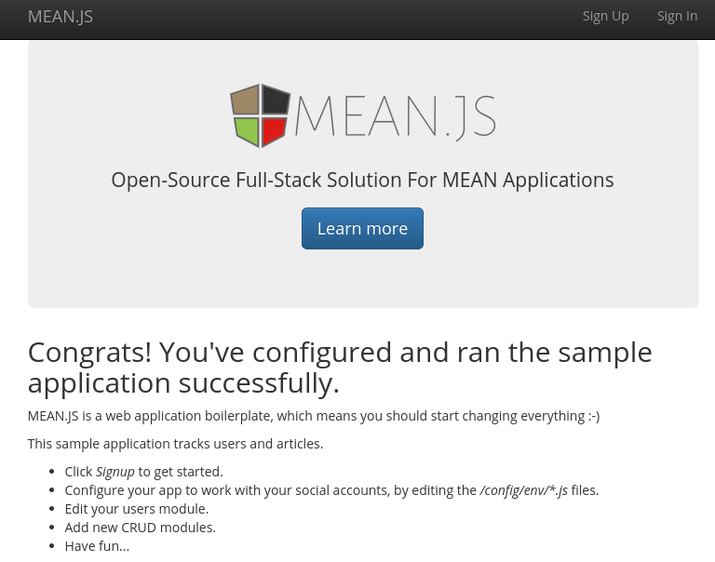
Fazit
Nachdem Sie über die erforderlichen Komponenten und die MEAN.JS-Boilerplate verfügen, können Sie Ihre eigenen Apps erstellen und bereitstellen. Überprüfen Sie diedocumentation on MEAN.JS website for specific help on working with MEAN.JS.
Nachdem Sie Ihre Anwendung zum Laufen gebracht haben, möchten Sie wahrscheinlich einen Reverse-Proxy für Ihren Anwendungsserver konfigurieren, um Ihre App-Verbindungen einzuspeisen. Wir werden dies in einem späteren Leitfaden behandeln.